迅捷pdf合并文件的方法介绍
当领导交给我们很多pdf文档,要求我们把这些文档合并在一起交给他,而面对众多的pdf文档,你知道该怎么把这些文档合并在一起吗?pdf文档不具备随意复制功能,想把这些文档中的内容全部复制到一个文档中,既费事,操作起来又麻烦。此时有些人就会说迅捷pdf编辑器可以将pdf文档合并到一起,迅捷作为专业文档处理软件,确实可以做到将多个pdf文档合并在一起,如果你想知道迅捷pdf合并文件的方法,下面小编就来给大家介绍一下。

迅捷pdf合并
迅捷pdf合并文件的方法介绍
1、先打开我们电脑上的迅捷PDF编辑器,将我们需要的PDF文件添加到该工具中。在该功能栏处点击【文档】。
2、在【文档】的【插入页面】功能中,我们需要选择第一个功能【插入页面】,或者是使用快捷键【Ctrl+Shift+I】。
3、之后会在桌面上弹出【插入页面】的对话框,我们需要在【来源】中点击一下【从文件】的后的文件夹,选择要合并的PDF文件。【对象上的动作】全部选为复制,页面范围和目标需要选择一下。设置完毕后,点击【确定】就可以了。
迅捷pdf编辑器好用还是福昕PDF365好用?
这两款软件小编都使用过,还是觉得福昕PDF365更好用一些。因为福昕PDF365是一款功能丰富的PDF办公类产品,轻松实现PDF转Word、PPT、Excel等多种格式文档间的相互转换,同时提供PDF合并、PDF压缩和图片转文字识别OCR等功能,适用于各类办公文档的高效处理。
为了能让您有更好的使用体验,福昕PDF365不仅提供PDF与常用office文档之间相互转换功能,而且还提供了其他PDF操作功能,大幅度提高办公效率。
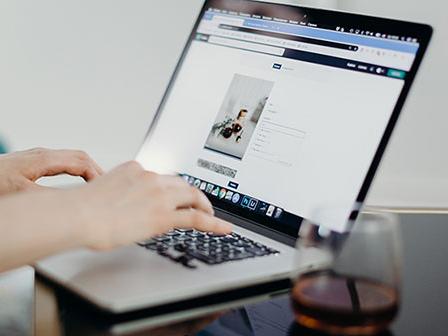
迅捷pdf合并
福昕PDF365如何批量合并pdf文档?
1、打开福昕PDF365,在软件的功能区域中找到并点击【PDF的其他操作】-【PDF合并】功能,然后进入下一步。
2、接下来就是将那些需要合并的PDF文件统统添加到软件中,只需要点击“添加文件”就可以添加了,文件添加成功后文件名称会呈列表形式显示在软件右侧。
3、然后设置输出目录,原文件夹或者自定义一个文件夹,用来保存合并后的PDF文件。然后点击“开始转换”按钮,软件就开启了合并转换程序了,我们只需要稍等片刻即可。
4、当所有文件名称右边的转换进度条变成100%的时候,说明这些PDF文件成功的合并到一个文件了,如果想要查看这个PDF文件,只需要点击右边的“打开”按钮即可。
上文就是迅捷pdf合并文件的方法介绍,迅捷虽然很好用,但小编还是比较推荐大家使用福昕PDF365这款软件,因为它在功能上并不输迅捷pdf编辑器,而且福昕PDF365还支持网页版,你完全可以在浏览器中完成pdf文件的合并、拆分、压缩等操作,这要比迅捷pdf编辑器方便许多。


 福昕PDF转换器
福昕PDF转换器
 福昕CAD转换器
福昕CAD转换器
 福昕数据恢复
福昕数据恢复
 福昕视频剪辑
福昕视频剪辑
 福昕音频剪辑
福昕音频剪辑
 福昕视频转换
福昕视频转换
 福昕思维导图
福昕思维导图


 权益
权益
 提示
提示
